Добавление музыки и саундтреков в iMovie на iPhone
При редактировании проекта фильма на временной шкале можно добавить следующие типы фоновой музыки.
Саундтреки и музыка темы. В iMovie изначально содержится коллекция саундтреков, которые могут динамически подстраиваться под продолжительность Вашего проекта. В их число входит музыка тем iMovie. Ее можно добавлять в проекты отдельно от тем. Подробнее о темах см. Работа с темами в iMovie на iPhone.
Песни из приложения «Музыка». Вы можете добавлять песни из приложения «Музыка», синхронизированные с Вашим устройством с помощью приложения «Музыка» на Вашем компьютере.
Примечание. Чтобы использовать в своем проекте песню, купленную в iTunes Store, нужно владеть авторским правом на эту песню или получить явное разрешение от ее владельца. Дополнительные сведения можно найти в лицензионном соглашении на программное обеспечение iMovie для iOS и iPadOS.
Импортированные песни.
 Вы можете добавлять песни, созданные в GarageBand, Logic Pro или любом другом приложении, а также импортированные в iMovie с помощью iCloud Drive или приложения «Музыка» на Вашем компьютере. (Об импорте фоновой музыки из iCloud Drive см. в разделе Добавление фоновой музыки и других звуков из iCloud Drive ниже)
Вы можете добавлять песни, созданные в GarageBand, Logic Pro или любом другом приложении, а также импортированные в iMovie с помощью iCloud Drive или приложения «Музыка» на Вашем компьютере. (Об импорте фоновой музыки из iCloud Drive см. в разделе Добавление фоновой музыки и других звуков из iCloud Drive ниже)
Фоновые музыкальные клипы выделяются зеленым цветом на временной шкале. При добавлении песни длительностью менее 1 минуты она ведет себя так же, как звуковой эффект, и выделяется на временной шкале синим цветом.
Добавление саундтрека или музыки темы
Для использования некоторых саундтреков может потребоваться их загрузка (необходимо подключение к интернету).
В приложении iMovie на iPhone откройте проект фильма.
Коснитесь кнопки «Добавить медиа» , затем коснитесь «Аудио».
Коснитесь «Саундтреки».
Рядом с названием саундтреков, которые требуется загрузить, отображается кнопка загрузки .
 Коснитесь саундтрека, чтобы загрузить его. После загрузки можно коснуться саундтрека для предварительного прослушивания.
Коснитесь саундтрека, чтобы загрузить его. После загрузки можно коснуться саундтрека для предварительного прослушивания.Для загрузки всех саундтреков коснитесь кнопки загрузки в правом верхнем углу.
Чтобы добавить саундтрек, коснитесь его, а затем коснитесь кнопки добавления аудио , которая появится на экране.
Чтобы добавить музыку темы, прокрутите список саундтреков вниз до раздела «Музыка темы».
Добавление фоновой музыки с Вашего устройства
В приложении iMovie на iPhone откройте проект фильма.
Коснитесь кнопки «Добавить медиа» , затем коснитесь «Аудио».
Чтобы найти музыку, предварительно синхронизированную с Вашим устройством с компьютера, коснитесь «Моя музыка».
Чтобы прослушать музыку перед ее добавлением, коснитесь соответствующего элемента.
Чтобы добавить музыку в свой проект фильма, коснитесь элемента, затем коснитесь кнопки добавления аудио .

Совет. Если Вы создаете музыкальное видео и хотите присоединить видеоклипы к определенным позициям музыки, вначале добавьте фоновую музыку в свой проект. (Если длительность музыки составляет менее 1 минуты, перед ее добавлением необходимо добавить видео в проект.)
По умолчанию iMovie автоматически зацикливает фоновую музыку в течение всего фильма. В качестве фоновой музыки можно добавить несколько мелодий, но iMovie автоматически располагает их так, чтобы одновременно воспроизводилась только одна из них. Также можно изменить длительность вручную.
Добавление фоновой музыки и других звуков из iCloud Drive
В приложении iMovie на iPhone откройте проект фильма.
Прокрутите временную шкалу и установите указатель воспроизведения (белую вертикальную линию) в том месте, где нужно добавить песню или аудиоклип.
Если указатель воспроизведения находится на существующем клипе, то новый клип будет добавлен до или после текущего клипа, максимально близко к указателю воспроизведения.

Коснитесь кнопки «Добавить медиа» , затем коснитесь «Аудио».
Выберите iCloud Drive в списке категорий.
Прокрутите до папки, где содержится нужное аудио.
Коснитесь названия песни или аудиоклипа, который Вы хотите добавить, затем коснитесь кнопки добавления аудио .
Примечание. Мелодии, отображаемые затемненными или помеченные как недоступные, нужно загружать на свое устройство, чтобы использовать их в iMovie. Используйте приложения «Музыка» или iTunes для загрузки песен из iCloud либо используйте Finder или iTunes на своем компьютере для синхронизации песен из своей музыкальной медиатеки. Если мелодия на Вашем устройстве по-прежнему отображается как недоступная, возможно, мелодию такого типа нельзя использовать в iMovie. Например, мелодии, защищенные системой управления цифровыми правами, нельзя использовать в iMovie.
См. такжеНастройка аудио в iMovie на iPhone
Как добавить музыку в сторис Инстаграм
Главная
Как добавить музыку в stories Инстаграм
4 мин на чтение
11. 01.2022
01.2022
Музыка для stories позволяет сделать ваш контент более креативным и живым. Благодаря песням и звуковым эффектам у stories появляется эмоциональная окраска, что выделяет ее на фоне остальных. О том, как использовать эту функцию и добавлять музыку при помощи сторонних сервисов, рассказали в статье.
Как добавить музыку в stories через приложение Инстаграм
Как наложить музыку в stories через стороннее приложение
Как сделать stories с музыкой через запись экрана
Наши продукты помогают оптимизировать работу в соцсетях
Узнать подробнее
и улучшать аккаунты
с помощью глубокой аналитики
аккаунты с помощью глубокой аналитики
Как добавить музыку в stories через
приложение Инстаграм
Это самый легкий и быстрый вариант, так как к stories просто нужно добавить музыкальный стикер.
1. Создайте stories
Добавьте фото или видео в stories, для этого воспользуйтесь камерой или загрузите уже готовые медиафайлы из галереи смартфона.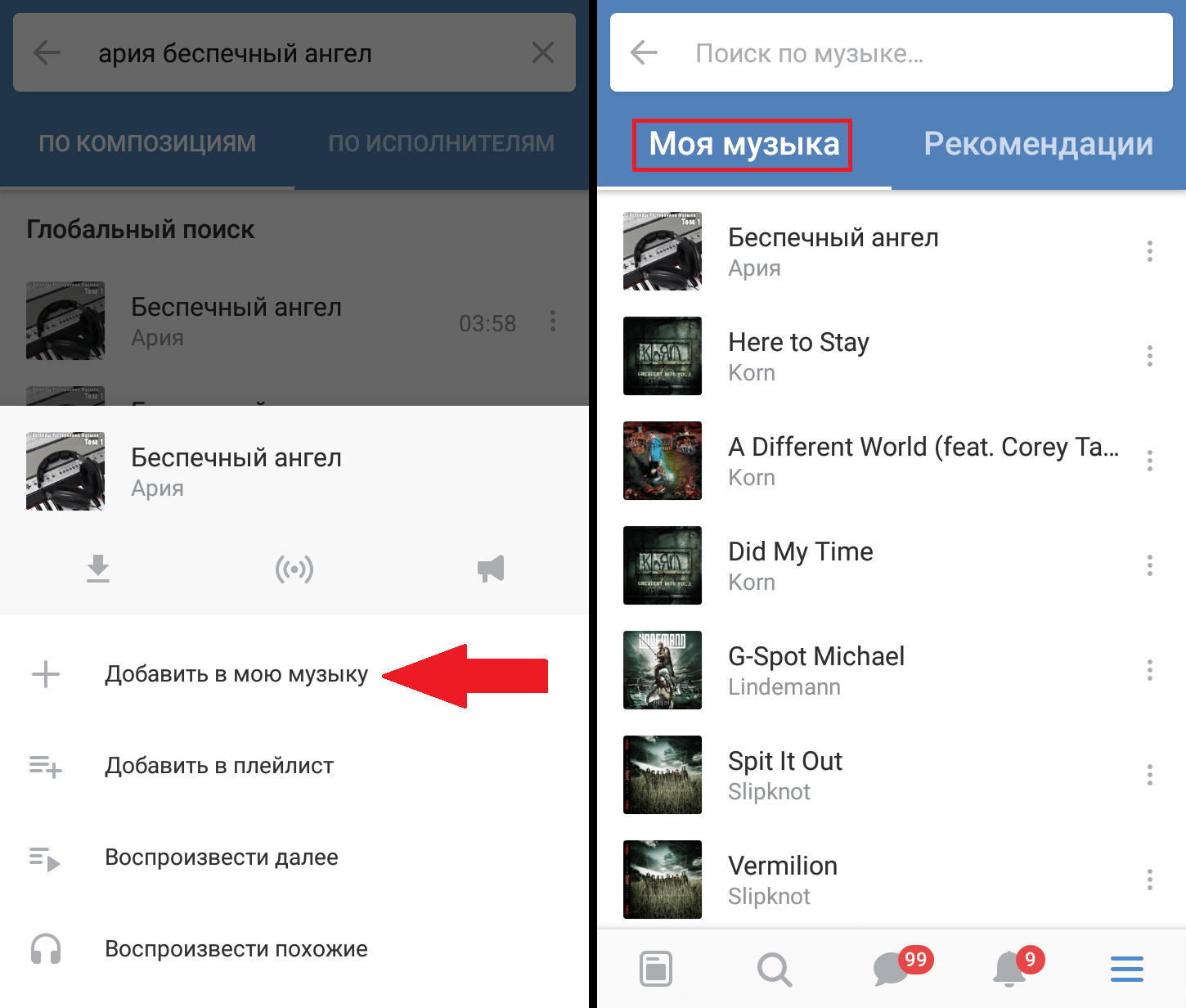
2. Добавьте стикер «Музыка»
Нажмите на иконку наклейки и выберите стикер «Музыка». Откроется база мелодий и две вкладки: «Для вас» и «Обзор». Если необходимо найти конкретную песню ― введите ее название или имя исполнителя в поисковой строке. Для предварительного прослушивания мелодии нажмите на значок «Play». Далее нажмите на выбранную песню, чтобы она автоматически добавилась в stories.
Выберите отрывок песни, который будет воспроизводиться. Возможная длительность — от 5 до 15 секунд. Чтобы изменить выделяемый отрезок песни, внизу экрана перемещайте ползунок вправо/влево.
4. Выберите вид стикер
Нажмите несколько раз на стикер с песней, чтобы выбрать его вид. Это может быть текст с анимацией (например, с эффектом караоке) либо же лаконичная обложка самой композиции.
Далее с помощью двух пальцев подберите оптимальный размер и разместите стикер с музыкой в нужном месте. Опубликуйте stories.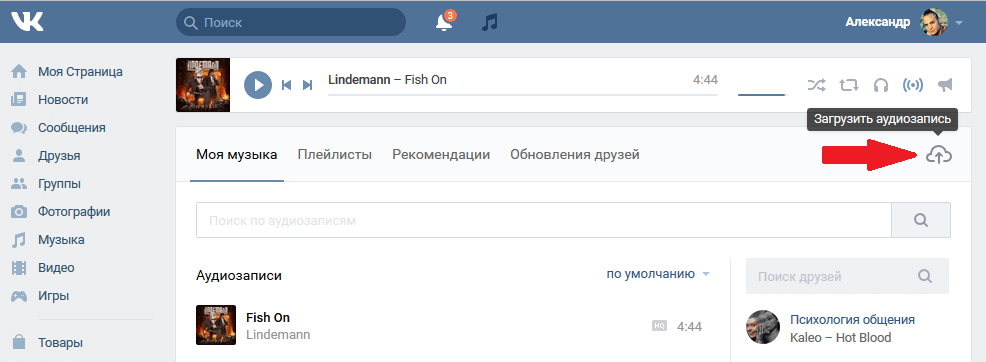
Как наложить музыку в stories через стороннее приложение
Если в базе Инстаграм нет нужной песни или музыкальные стикеры до сих пор вам недоступны ― воспользуйтесь видеоредактором, например, приложением VN. Но для начала скачайте нужную песню на телефон. Сделать это можно с помощью Телеграм-ботов, они позволяют загружать на телефон любую музыку совершенно бесплатно.
Несколько ботов, с помощью которых можно скачать песню на телефон:
- Freemusicprobot
- Fmusbot
- Vkmusic_bot
ВАЖНО: Соблюдайте авторские права. Инстаграм строго следит за этим и удаляет контент, в котором музыка используется нелегально. При повторном нарушении соцсеть может даже временно заблокировать ваш аккаунт. Поэтому чтобы не попасть в неприятную ситуацию, проверяйте музыкальные композиции на тип лицензии. Подробнее рассказали об этом в нашей статье «Музыка без авторских прав для Инстаграм».
Как добавить песню через приложение-видеоредактор
Скачайте приложение VN (iOS, Android). Нажмите «Новый проект» и добавьте видео/фото. Далее вставьте музыку, для этого нажмите на значок с нотой. Выберите «Звуковые эффекты» или «Музыка», если хотите загрузить композиции из встроенной библиотеки приложения. Если нужно добавить песню со смартфона, то перейдите в «Мои аудио» и загрузите музыку из iTunes или добавьте комнату и сделайте импорт песни с телефона. При необходимости в VN можно добавлять несколько аудиодорожек, применять эффекты затихания или появления.
Нажмите «Новый проект» и добавьте видео/фото. Далее вставьте музыку, для этого нажмите на значок с нотой. Выберите «Звуковые эффекты» или «Музыка», если хотите загрузить композиции из встроенной библиотеки приложения. Если нужно добавить песню со смартфона, то перейдите в «Мои аудио» и загрузите музыку из iTunes или добавьте комнату и сделайте импорт песни с телефона. При необходимости в VN можно добавлять несколько аудиодорожек, применять эффекты затихания или появления.
Как сделать stories с музыкой через запись экрана
Чтобы не скачивать и не разбираться в сторонних приложениях, можно сделать музыкальную stories с помощью записи экрана смартфона. Для этого включите нужный музыкальный трек и откройте видео или фотографию. Все, что остается ― это включить запись экрана на нужном фрагменте песни.
Как активировать процесс записи экрана:
1. Для Android
Расположение данной функции обусловлено производителем телефона. Ищите в своем устройстве эту опцию (в настройках или опустите верхнюю шторку и найдите функцию в меню) или скачивайте специальное стороннее приложение, например, Super Screen Recorder.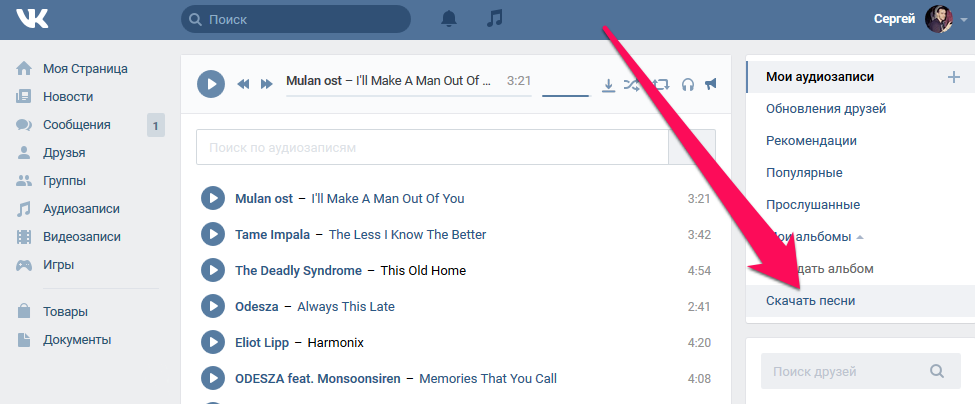
2. Для iOS
Зайдите в «Настройки» ― «Пункт управления», добавьте «Запись экрана». Смахните верхнюю правую шторку меню, значок с записью появится там. Нажмите на него и запись начнется. После обрежьте видео с помощью внутреннего редактора телефона и выложите его в Инстаграм.
Создание музыкальных stories позволяет выделить ваш контент среди прочих в ленте, задать настроение или сделать акцент. Но старайтесь не накладывать музыку на каждую stories, иначе это приестся подписчикам.
Только важные новости в ежемесячной рассылке
Нажимая на кнопку, вы даете согласие на обработку персональных данных.
Что нового в SMM?
Подписывайся сейчас и получи 9 способов бесплатного продвижения в Инстаграм
Популярные статьи
≈ 5 мин на чтение Friday, February 25
Как добавить ссылку в stories Инстаграм
Как добавить активную ссылку в stories Инстаграм, чтобы привлечь дополнительный трафик на сайт, блог или канал YouTube.
≈ 3 мин на чтение Friday, November 20
Как анонимно посмотреть stories в Instagram
Пять способов посмотреть чужие stories в Instagram и остаться незамеченным.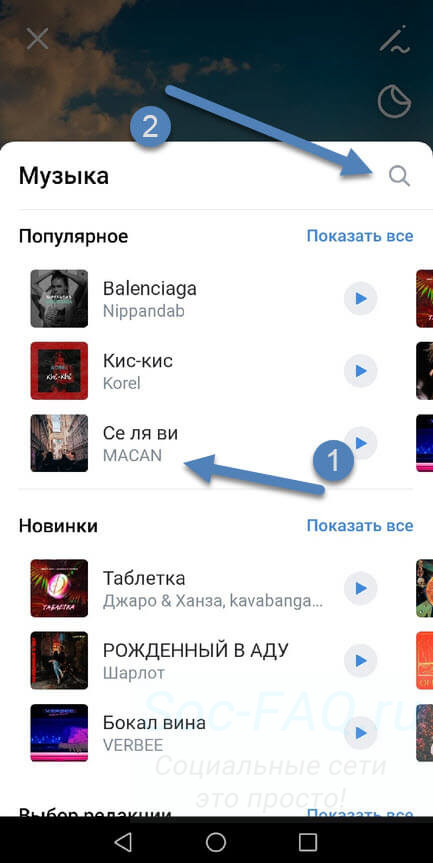
≈ 6 мин на чтение Monday, April 20
5 интересных идей для stories Instagram
5 способов оформить stories, которые помогут выделиться и удивить пользователей в Instagram.
≈ 10 мин на чтение Sunday, June 27
Расшифровка статистики stories в Instagram
Как смотреть статистику stories в Instagram и что означает каждая ее метрика.
Маркетинговые продукты LiveDune — 7 дней бесплатно
Наши продукты помогают оптимизировать работу в соцсетях и улучшать аккаунты с помощью глубокой аналитики
Анализ своих и чужих аккаунтов по 50+ метрикам в 6 соцсетях.
Статистика аккаунтов
Оптимизация обработки сообщений: операторы, статистика, теги и др.
Директ Инстаграм
Автоматические отчеты по 6 соцсетям. Выгрузка в PDF, Excel, Google Slides.
Отчеты
Контроль за прогрессом выполнения KPI для аккаунтов Инстаграм.
Аудит Инстаграм аккаунтов с понятными выводами и советами.
Экспресс-аудит
Поможем отобрать «чистых» блогеров для эффективного сотрудничества.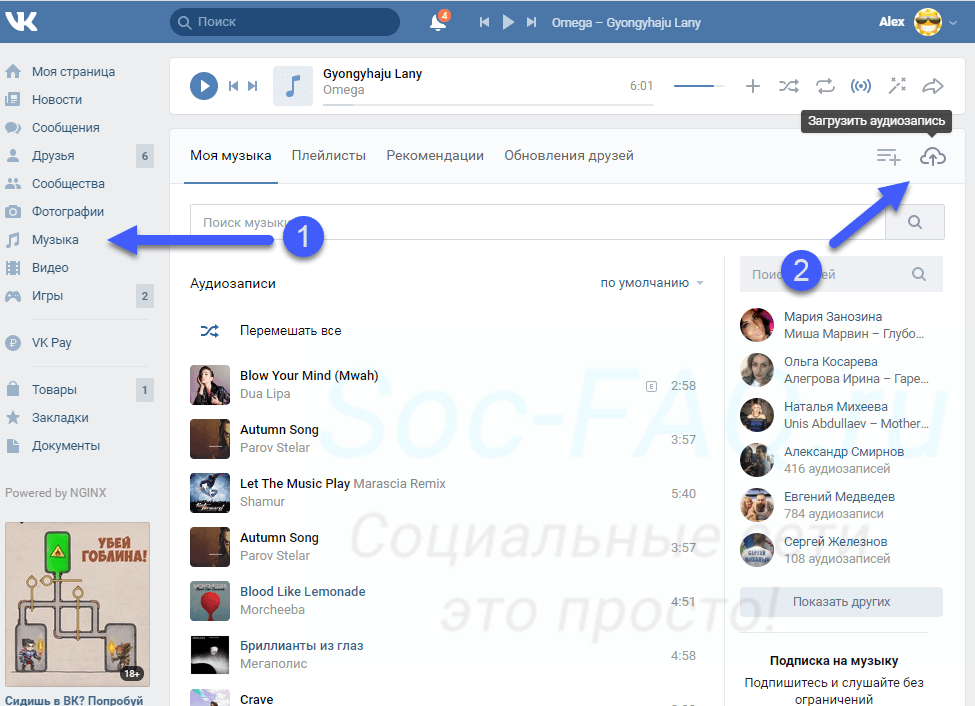

 Вы можете добавлять песни, созданные в GarageBand, Logic Pro или любом другом приложении, а также импортированные в iMovie с помощью iCloud Drive или приложения «Музыка» на Вашем компьютере. (Об импорте фоновой музыки из iCloud Drive см. в разделе Добавление фоновой музыки и других звуков из iCloud Drive ниже)
Вы можете добавлять песни, созданные в GarageBand, Logic Pro или любом другом приложении, а также импортированные в iMovie с помощью iCloud Drive или приложения «Музыка» на Вашем компьютере. (Об импорте фоновой музыки из iCloud Drive см. в разделе Добавление фоновой музыки и других звуков из iCloud Drive ниже) Коснитесь саундтрека, чтобы загрузить его. После загрузки можно коснуться саундтрека для предварительного прослушивания.
Коснитесь саундтрека, чтобы загрузить его. После загрузки можно коснуться саундтрека для предварительного прослушивания.
